Innehållsförteckning
Letar efter sätt att veta hur man konvertera minuter till sekunder i Excel? Vi kan konvertera minuter till sekunder i Excel genom att gå igenom några enkla steg. Du kommer att hitta 2 sätt att konvertera minuter till sekunder i Excel här.
Ladda ner övningsboken
Konvertering av minuter till sekunder.xlsx2 sätt att konvertera minuter till sekunder i Excel
Här har vi ett dataset som innehåller Spelarens namn och Simning på minuter Nu ska vi visa dig hur du kan konvertera minuter till sekunder i Excel med hjälp av detta dataset.

1. Använda aritmetisk formel för att konvertera minuter till sekunder i Excel
I den första metoden visar vi hur du kan konvertera minuter till sekunder med hjälp av Aritmetisk formel i Excel. Följ stegen nedan för att göra det på egen hand.
Steg:
- Välj först Cell D5 .
- Lägg sedan in följande formel.
=C5*60 
Här, som vi vet, 1 timme = 60 sekunder så vi multiplicerat Cell C5 av 60 till konvertera tiden i minuter till sekunder i Excel.
- Tryck sedan på ENTER .
- Därefter drar du ner Handtag för fyllning verktyg för att AutoFill formeln för resten av cellerna.

- Slutligen får du tidsvärdena i minuter till sekunder med hjälp av Aritmetisk formel i Excel.
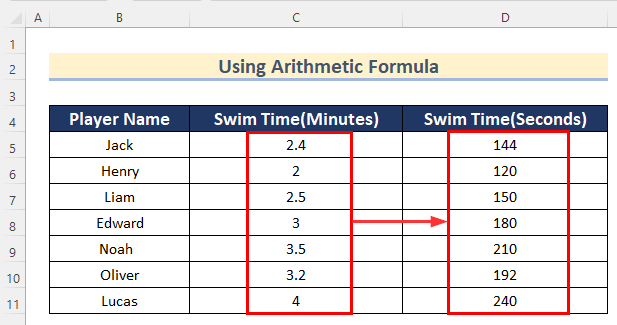
Läs mer: Excel konverterar sekunder till hh mm ss (7 enkla sätt)
2. Användning av CONVERT-funktionen för att konvertera minuter till sekunder i Excel
Vi kan också använda funktionen CONVERT till konvertera minuter till sekunder i Excel. Funktionen CONVERT används för att konvertera värde av alla uppgifter från en enhet till en annan För att använda denna funktion måste du konvertera tid från minuter till sekunder gå igenom följande steg nedan.
Steg:
- I början väljer du Cell D5 .
- Därefter infogar du följande formel.
=CONVERT(C5, "mn", "sec") 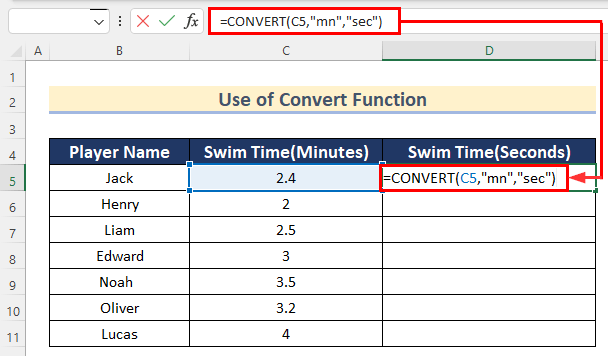
Här, i den CONVERT-funktionen , vi har infört Cell C5 som nummer , "mn" som from_unit och "sek" som till_enhet .
- Tryck nu på ENTER .
- Dra sedan ned den Handtag för fyllning verktyg för att AutoFill formeln för resten av cellerna.
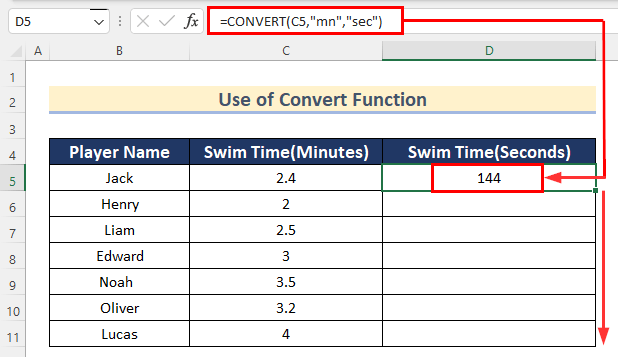
- Slutligen får du tidsvärdena i minuter till sekunder med hjälp av CONVERT-funktionen i Excel.
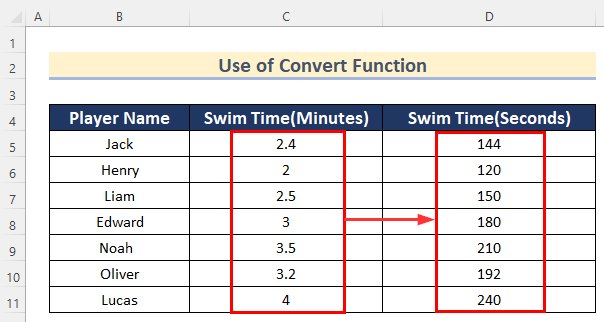
Läs mer: Hur man konverterar sekunder till minuter i Excel
Tillämpa funktionerna HUR, MINUT och SECOND för att konvertera timmar och minuter till sekunder
Dessutom kommer vi att visa hur du kan konvertera timmar och minuter till sekunder genom att tillämpa TIMMA , MINUT , och ANDRA funktioner i Excel.

Följ stegen nedan för att göra det på egen hand.
Steg:
- Välj först Cell D5 .
- Lägg sedan in följande formel.
=TIMME(C5)*3600 + MINUT(C5)*60 + SEKUND(C5) 
Här har vi infört Cell C5 i den Funktion HOUR och multiplicerat den genom att 3600 för att omvandla det till sekunder, och sedan infogade Cell C5 i den Funktion MINUTER och multiplicerat den genom att 60, och till sist infogades Cell C5 i den Andra funktionen . Till sist kan vi har lagts till. alla värden för att få fram det totala värdet av tid på sekunder .
- Tryck sedan på ENTER .

- Om du vill ändra nummerformatet väljer du sedan Cell D5 .
- Gå nu till Fliken Hem >> välj Allmänt från Format för nummer .

- Dra sedan ned den Handtag för fyllning verktyg för att AutoFill formeln för resten av cellerna.

- Slutligen får du tidsvärdena i timmar och minuter till sekunder med hjälp av TIMMA , MINUT, och ANDRA funktioner i Excel.

Läs mer: Konvertera sekunder till timmar och minuter i Excel (4 enkla metoder)
Övningssektionen
I det här avsnittet ger vi dig ett dataset så att du kan öva på egen hand och lära dig att använda dessa metoder.

Slutsats
I den här artikeln hittar du därför följande 2 sätt att konvertera minuter till sekunder i Excel. Använd något av dessa sätt för att uppnå resultatet i detta avseende. Hoppas att du tycker att den här artikeln är användbar och informativ. Kommentera gärna om något verkar svårt att förstå. Låt oss veta om det finns andra metoder som vi kanske har missat här. Besök även ExcelWIKI Jag hoppas på många fler artiklar av det här slaget. Tack!

